我们主要就来说说路由器设置的问题!同样的在IE浏览器里输入路由器登录地址:192.168.2.1。然后跳出来的框框里帐号和密码不用...
贝尔金路由器设置之路由参数
我们主要就来说说路由器设置的问题!同样的在IE浏览器里输入路由器登录地址:192.168.2.1。然后跳出来的框框里帐号和密码不用输入,直接敲回车就可以进入以下页面:

与大多数国产的产品不同,贝尔金没有带设置向导(不知道最近的新产品有没加入这个功能),同时所有设置参数都列在了左边栏,这一点我个人比较喜欢,因为不用去点下拉找参数。同时这个页面也处处透着洋气,继续后面的步骤。
我们只要从上到下把需要设置的几个参数设置完了,并重启就行了!
先是第一个参数:LAN口设置,点开如下:

按照上图,写好
IP:写入路由登录地址
掩码:255.255.255.0
DHCP地址池:动态获取IP地址的分配范围
租约时间:每个地址的使用时长
完了点套用变更。目光再回到左边栏,第二个DHCP客户端现在不用看,它是作用是用来看有多少用户使用它下发的IP的!
点击联机类型,我们来设置上网方式:
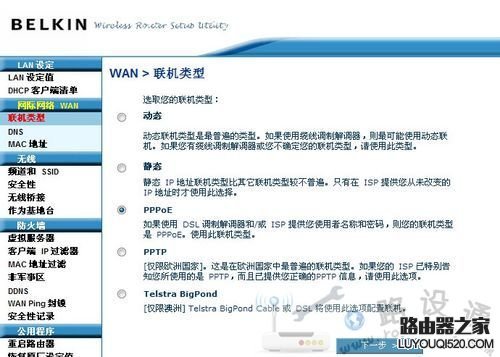
这里提供了5种方式,最后两种是给欧洲和澳洲国家用的!和其它路由器一样,可选是还是三种!动态IP,静态IP,和PPPOE!
无线路由器的300M与450M区别大不大?
无线路由器的300M与450M区别大不大? 无线路由器的300M与450M的区别 无线路由器的150M.300M.450M等参数指最大带宽,单位为Mbps,即150Mbps.300Mbps和450Mbps.这个参数是指所有连接到路由器的无线设备同时收发数据的最大速度.300M的路由器,支持300Mbps=37.5MB/s的最大数据交换速度,450M的路由器,支持450Mbps=56.25MB/s的最大数据交换速度.也就是说,300M的路由器最多允许1秒钟内同时收发37.5MB的数据,450M的路由器1秒钟
先看一下PPPOE的:
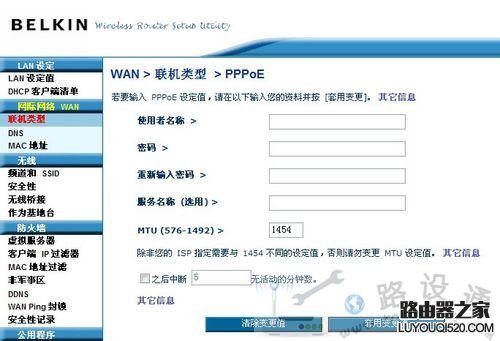
账号和密码就不用多说了,输入平时用的拨号帐号和密码就行,其它的不用改动不写填!完了就点套用变更。
再看看选择静态IP要填写的参数:

写入运营商给定的IP,掩码,和网关地址,点击套用就OK了!
在左边栏选择下面一项:DNS

写入当地的DNS服务器地址,点击套用变更,搞定。
然后再在左边栏选择MAC:
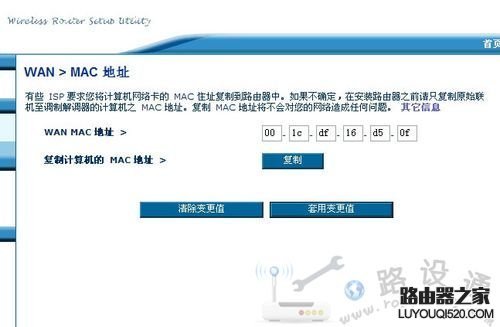
点击复制,把和路由器WAN口相连接的MAC地址复制到路由器中!!
完成前面的步骤,电脑已经可以上网了!就是配置无线功能:
选择无线-》频道和SSID:
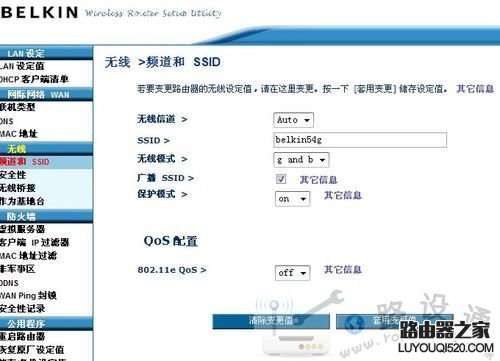
改动SSID号就可以,也就是你的WIFI名称,然后套用。
再点击下面的安全性:
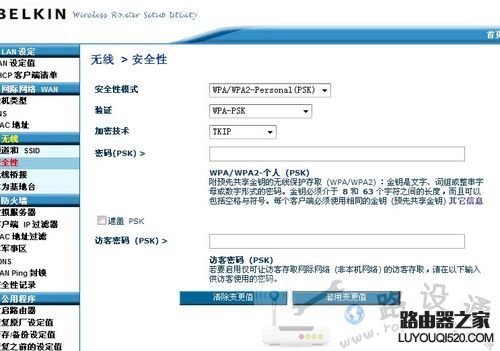
这里是设置无线密码的地方!具体设置选择如上图就行了,然后输入8位以上的密码点击套用!
最后在下面的公用程序下,点击重启路由器!等1分钟左右就可以连接上网了。
连接无线路由器无法上网
连接无线路由器无法上网 无线路由器设置后不能上网,可能是以下几个方面的原因引起的:1.路由器连接错误;2.路由器设置错误;3.宽带问题 . 要通过路由器上网,路由器的"WAN口状态 "选项下,必须要有IP地址信息;如果全部是0,说明路由器联网不成功 ,是无法通过路由器正常上网的.大家可以通过查看"WAN口状态"信息,判断路由器是否设置成功. 路由器设置成功时"WAN口状态"信息 路由器不能上网时"WAN口状态"信息 一.路由器


